华为P10怎么测WiFi信号强弱?测速步骤有哪些?
了解华为P10的WiFi性能测试基础
在测试华为P10的WiFi性能之前,需要明确几个核心指标:信号强度、连接稳定性、传输速度以及网络延迟,这些指标直接反映手机在WiFi环境下的使用体验,华为P10搭载的麒麟960芯片支持802.11a/b/g/n/ac双频WiFi,理论上具备较好的无线连接能力,但实际表现可能受到硬件差异、系统版本、环境干扰等多种因素影响,科学的测试方法能够帮助用户准确评估设备的WiFi性能,并为后续优化提供依据。
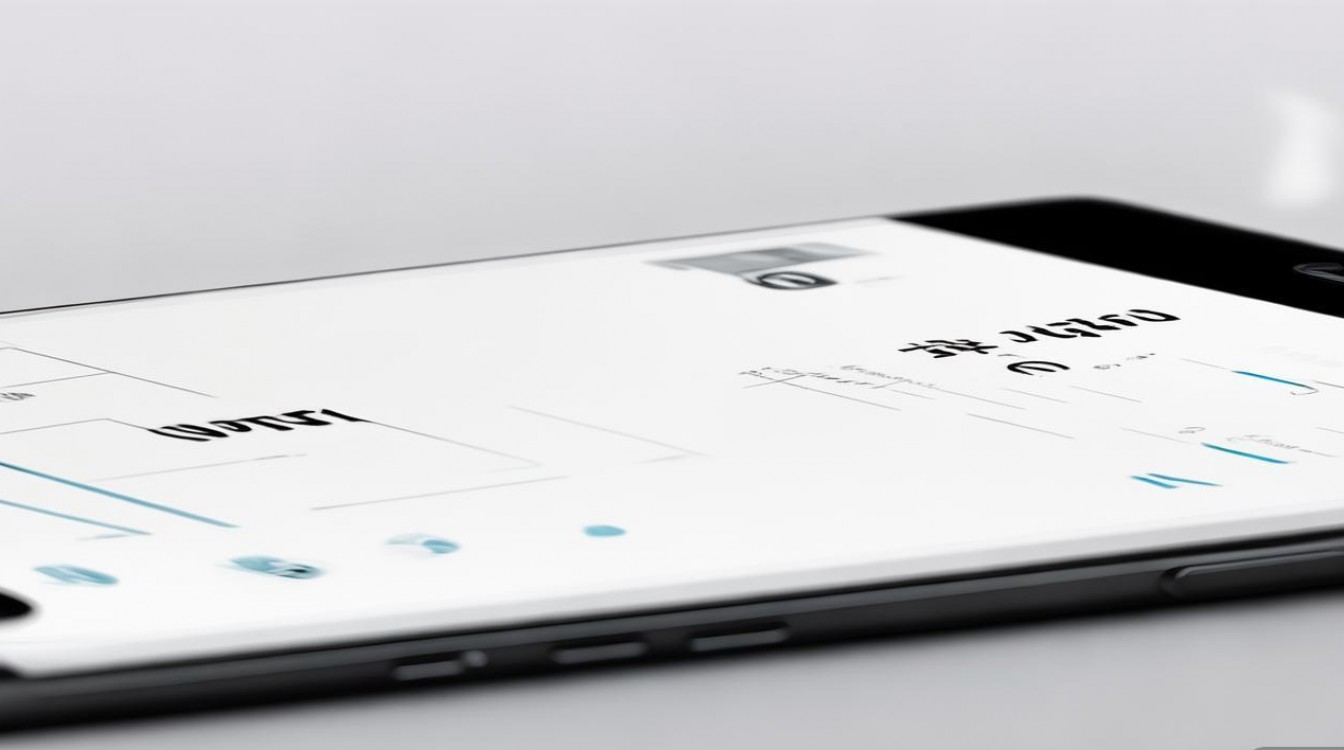
准备工作:确保测试环境的准确性
硬件与网络环境准备
- 路由器设置:建议使用支持802.11ac标准的双频路由器(2.4GHz和5GHz频段),并确保固件为最新版本,关闭路由器的QoS(服务质量)功能,避免带宽分配干扰测试结果。
- 测试工具:准备一台电脑(通过有线连接至路由器,作为基准对比)、华为P10测试机,以及支持WiFi测速的APP(如Speedtest、WiFi Analyzer等)。
- 环境干扰排除:测试时远离微波炉、蓝牙设备、无线鼠标等可能干扰WiFi信号的电器,确保测试环境相对封闭,减少外部信号干扰。
软件与系统设置
- 系统更新:确保华为P10运行最新的EMUI系统版本,避免因系统bug影响WiFi性能。
- 网络重置:若WiFi连接异常,可进入“设置”-“系统和更新”-“重置”-“网络设置重置”,恢复WiFi默认配置。
- 关闭省电模式:省电模式可能限制WiFi性能,测试前建议关闭该模式,并确保电量充足(建议电量>50%)。
WiFi信号强度测试方法
信号强度是衡量WiFi连接稳定性的基础指标,单位为dBm(分贝毫瓦),数值越大,信号越强(一般-30dBm至-60dBm为优秀,-60dBm至-75dBm为良好,-75dBm至-90dBm为较差)。
系统内置工具查看信号强度
- 操作步骤:进入华为P10“设置”-“WLAN”,点击当前连接的WiFi网络名称,在弹出的界面中查看“信号强度”数值。
- 测试技巧:在不同位置(如客厅、卧室、阳台)分别记录信号强度,绘制信号覆盖热力图,分析路由器的信号覆盖范围。
第三方APP辅助分析
使用“WiFi Analyzer”等专业APP,可实时查看信号强度、信道干扰情况。
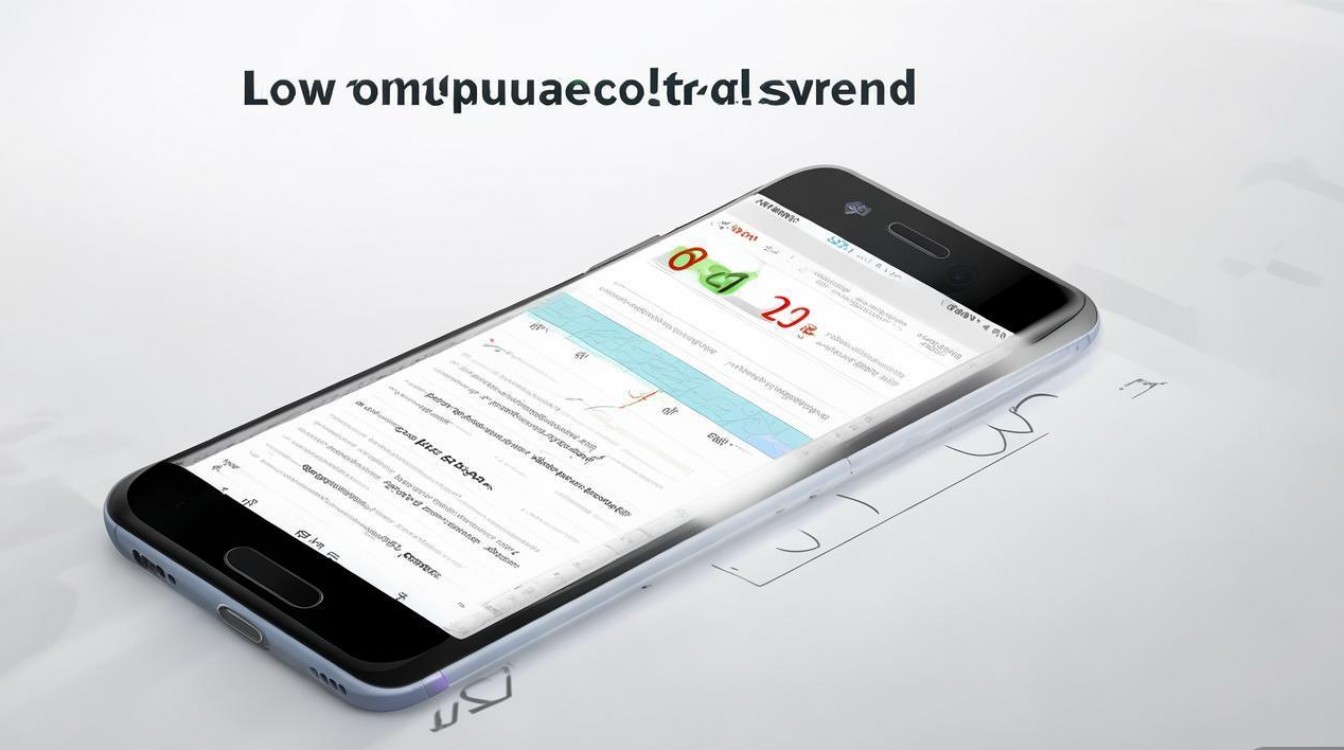
- 频段选择:分别测试2.4GHz和5GHz频段的信号强度,2.4GHz穿墙能力强但易受干扰,5GHz速度快但衰减快,需根据实际距离选择。
- 信道优化:通过APP查看周边WiFi信道分布,若同信道设备过多,可登录路由器后台修改信道(如2.4GHz推荐选用1、6、11信道)。
信号强度与实际体验对照表
| 信号强度(dBm) | 实际体验 |
|---|---|
| -30 ~ -60 | 流畅观看4K视频,无卡顿 |
| -60 ~ -75 | 支持1080P视频,偶尔缓冲 |
| -75 ~ -90 | 网页加载缓慢,视频频繁卡顿 |
| <-90 | 连接不稳定,频繁断网 |
WiFi传输速度测试
传输速度直接关系到下载、上传、在线视频等场景的体验,测试需区分“理论速度”与“实际速度”,后者更贴近真实使用。
使用Speedtest测试上下行速度
- 操作步骤:
- 在华为P10下载并打开Speedtest APP;
- 选择距离最近的服务器(建议选择运营商内网服务器,减少路由跳转误差);
- 点击“开始测试”,记录***(Mbps)、上传速度(Mbps)和延迟(ms)。
- 注意事项:测试前关闭后台下载、云同步等占用带宽的应用,确保网络资源集中于测试。
通过文件传输测试实际吞吐量
- 局域网传输测试:
- 在电脑和华为P10连接同一WiFi;
- 使用“ES文件浏览器”等工具,传输1GB以上的大文件(如视频、压缩包);
- 记录传输时间,计算实际速度(文件大小÷传输时间)。
- 对比测试:同时用电脑(有线连接)和P10(WiFi连接)下载同一文件,对比速度差异,判断P10的WiFi性能是否达标。
影响速度的常见因素及优化建议
| 影响因素 | 优化方法 |
|---|---|
| 路由器性能 | 更换支持MU-MIMO、 beamforming的路由器 |
| WiFi频段选择 | 5GHz频段速度更快,但需近距离使用 |
| 信道拥堵 | 通过WiFi Analyzer调整路由器信道 |
| 系统限制 | 关闭“智能网络切换”功能,避免频繁切换4G/WiFi |
WiFi连接稳定性与延迟测试
稳定性与延迟是影响游戏、视频通话等实时场景体验的关键指标。
延迟测试(Ping值)
- 操作步骤:在华为P10打开“命令提示符”工具(需连接电脑,通过ADB调试模式执行),输入
ping 路由器IP(如ping 192.168.1.1),记录平均延迟。 - 标准参考:延迟<20ms为优秀,20-50ms为良好,>100ms为卡顿(如玩游戏时需特别注意)。
稳定性测试
- 长时间连接测试:保持WiFi连接1小时以上,观察是否出现自动断线、频繁重连等问题。
- 移动场景测试:手持P10在室内移动,测试信号切换时的连接稳定性(如从客厅走到卧室,是否需要手动重连)。
网络抖动测试
使用“Network Analyzer”APP中的“Jitter”功能,测试数据包传输的时间波动,抖动值越低,网络越稳定(理想值<10ms)。
测试结果分析与优化建议
综合性能评估
结合信号强度、传输速度、延迟和稳定性四项指标,对华为P10的WiFi性能进行综合判断,若信号强度良好但速度偏低,可能是路由器带宽不足或手机WiFi模块硬件限制;若延迟高且不稳定,需检查信道干扰或系统设置。
针对性优化方案
- 硬件层面:若P10 WiFi性能明显低于同机型,可能是硬件故障,可联系售后检测。
- 软件层面:更新系统、重置网络设置、关闭后台应用限制(如“电池优化”中限制WiFi使用)。
- 环境层面:调整路由器位置(尽量居中,远离障碍物),或增加WiFi放大器扩展覆盖范围。
定期维护建议
- 每月重启路由器,清除缓存;
- 定期更新路由器固件和手机系统;
- 避免长时间高频使用WiFi(如持续下载大文件),减少模块过热导致的性能下降。
通过以上系统测试方法,用户可以全面了解华为P10的WiFi性能,并根据实际需求优化网络环境,提升使用体验,无论是日常上网还是游戏娱乐,科学的测试与调整都能让设备发挥最佳状态。
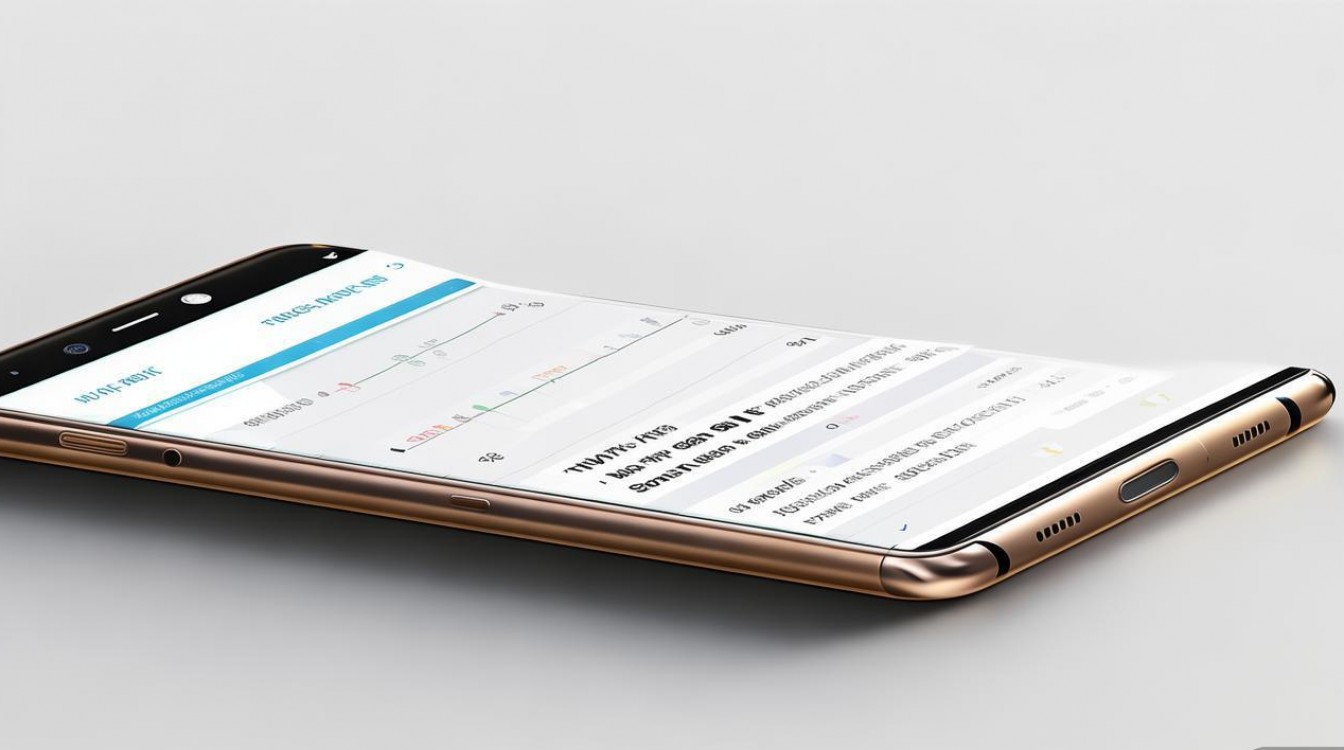
版权声明:本文由环云手机汇 - 聚焦全球新机与行业动态!发布,如需转载请注明出处。












 冀ICP备2021017634号-5
冀ICP备2021017634号-5
 冀公网安备13062802000102号
冀公网安备13062802000102号